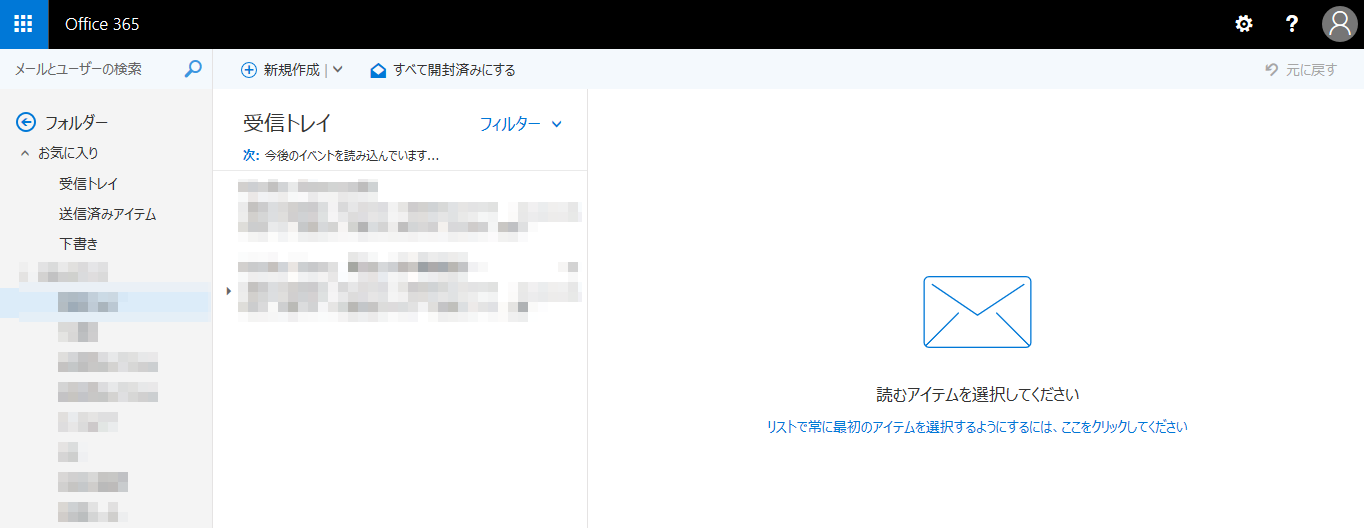目次
1.セキュリティキーの利用方法(Webブラウザからの利用)
MeijiMailを例にとり、セキュリティキーを用いた場合の認証手順を紹介します。
※画面はWindows11の例です。他のOSの場合は画面が異なることがあります。
1.https://outlook.office365.com にアクセスし、MeijiMailメールアドレスを入力します。
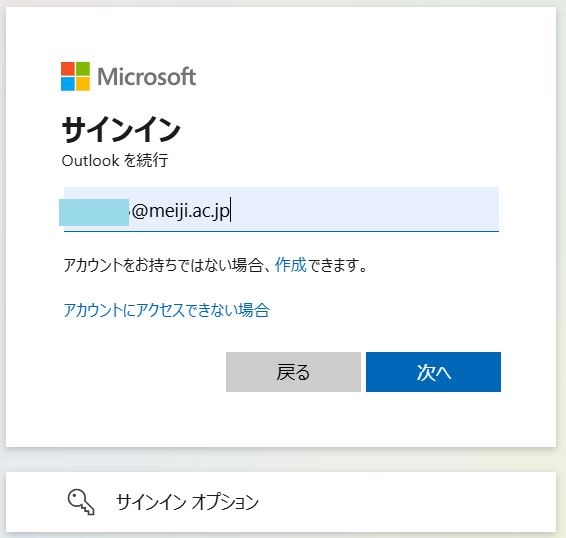
2.パスワードを入力します。
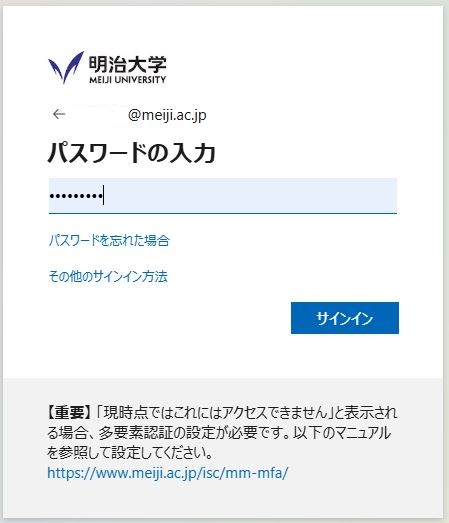
※ここで「その他のサインイン方法」を選択すると、パスワードの入力を省略し、セキュリティキーによる認証に進むことができます。
(次回からパスワードの入力画面はスキップされます)
3.認証に使用するキーを選択します。
「セキュリティキー」を選択します。
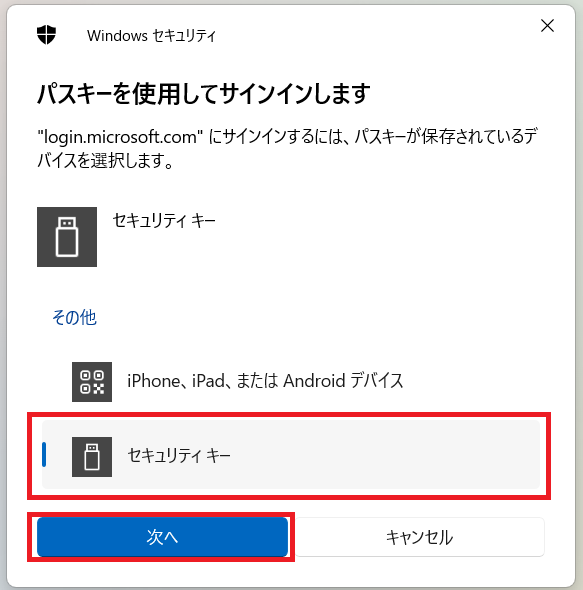
4.画面に従い、セキュリティキーをUSBポートに接続し、セキュリティキーのPINを入力した後、センサーをタッチします。
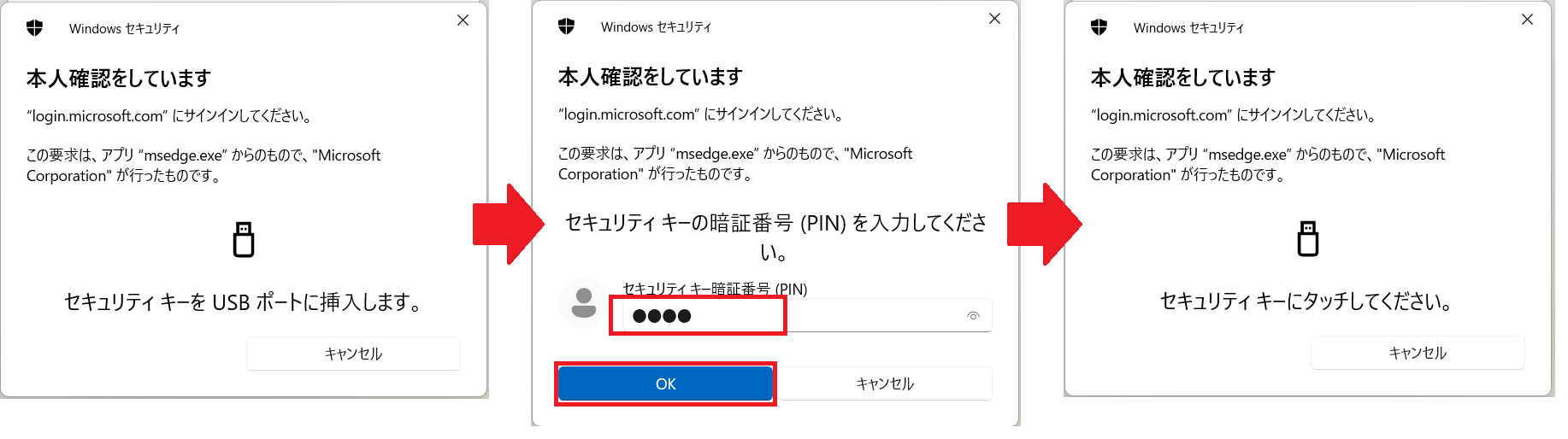
5.MeijiMailへのログイン完了。
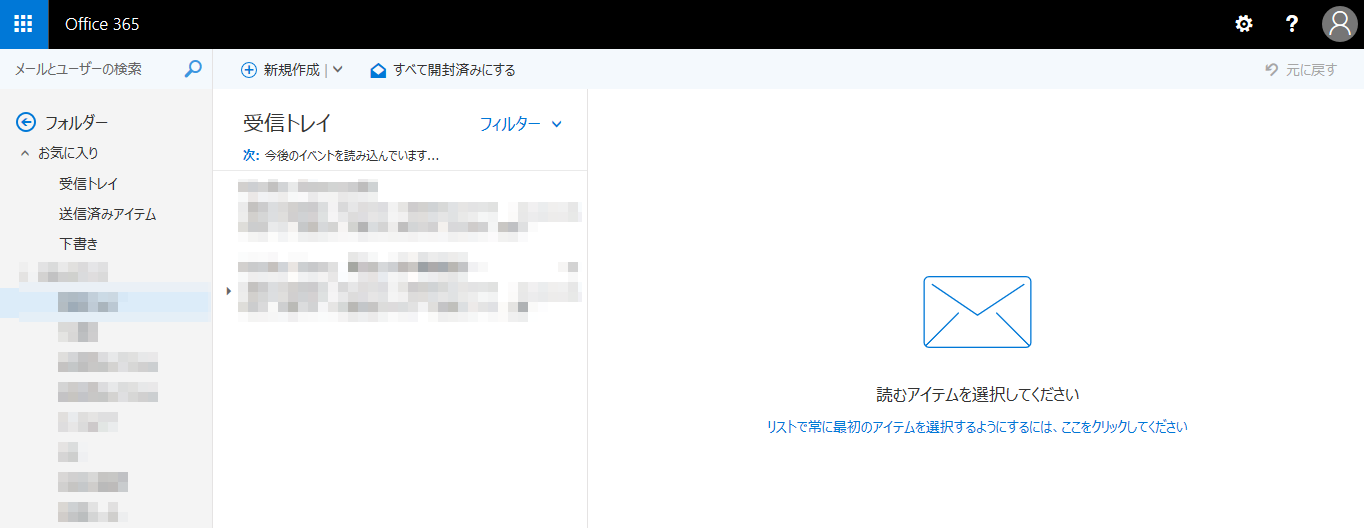
※画面はWindows11の例です。他のOSの場合は画面が異なることがあります。
1.https://outlook.office365.com にアクセスし、MeijiMailメールアドレスを入力します。
2.パスワードを入力します。
※ここで「その他のサインイン方法」を選択すると、パスワードの入力を省略し、セキュリティキーによる認証に進むことができます。
(次回からパスワードの入力画面はスキップされます)
3.認証に使用するキーを選択します。
「セキュリティキー」を選択します。
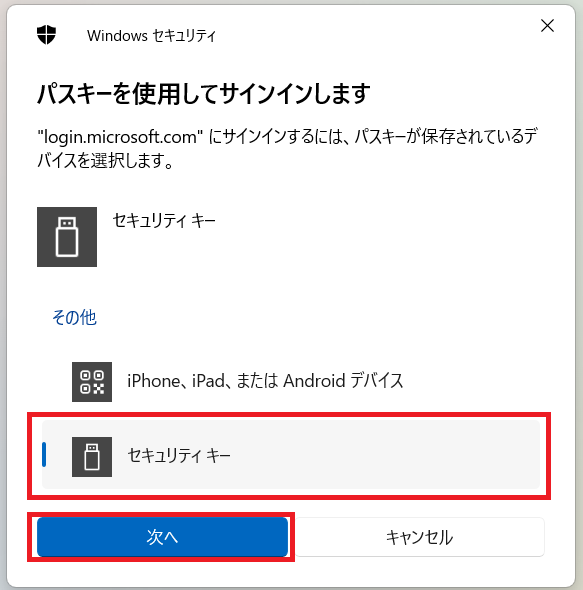
4.画面に従い、セキュリティキーをUSBポートに接続し、セキュリティキーのPINを入力した後、センサーをタッチします。
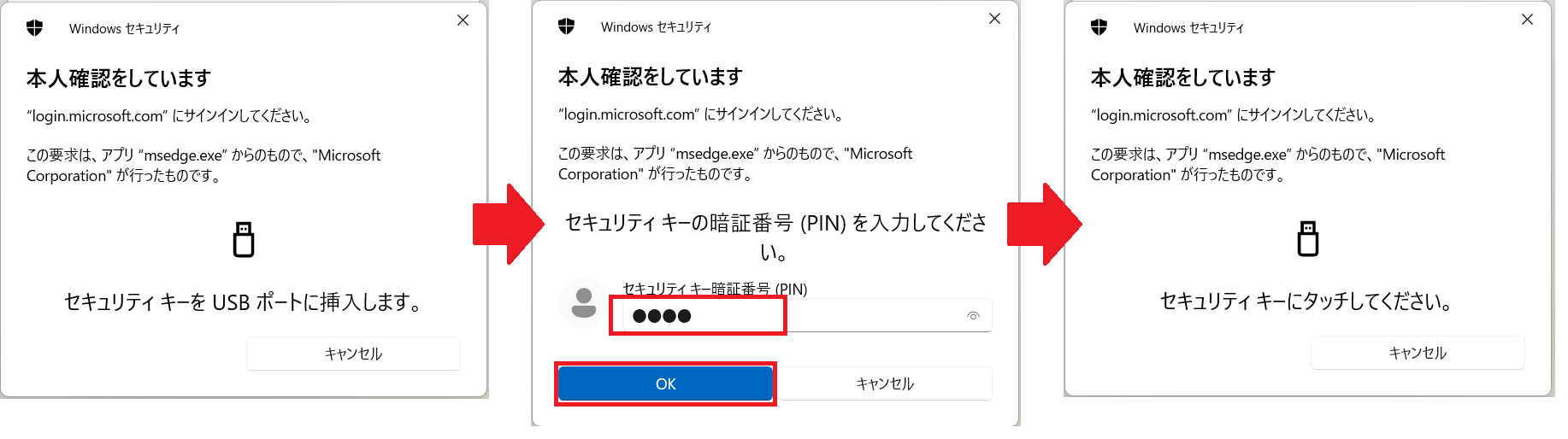
5.MeijiMailへのログイン完了。
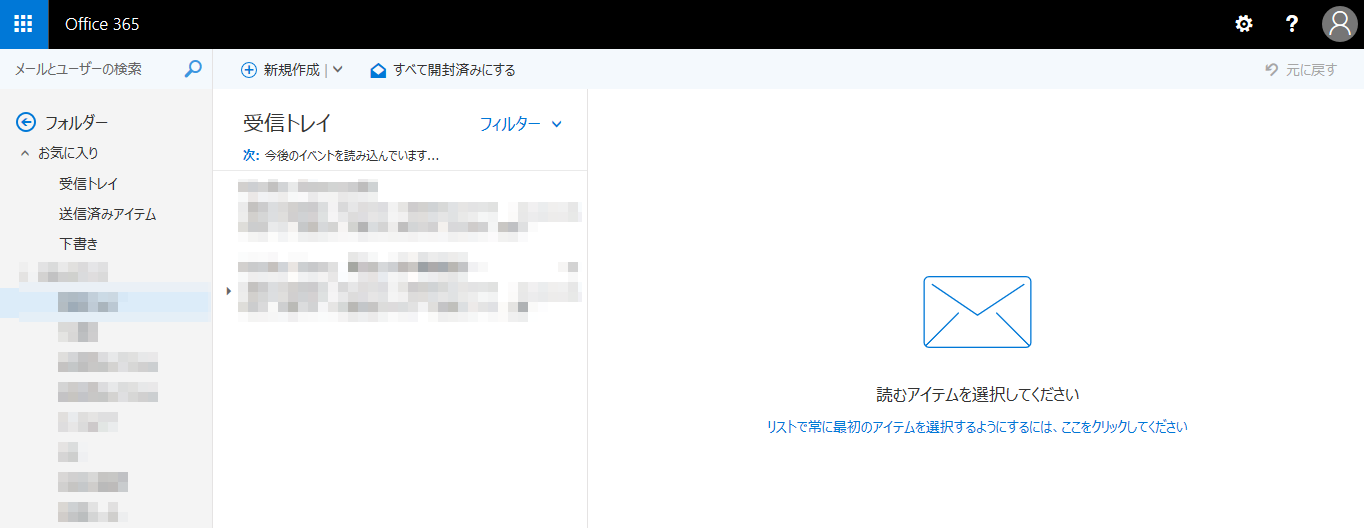
2.セキュリティキー以外の方法(従来の方法)でサインインしたい場合
セキュリティキーを設定すると、次回のサインインからは、セキュリティキーによる認証が標準となります。
セキュリティキーを使わずに、従来のパスワードおよびモバイルアプリ(Microsoft Authenticator)やSMSによる多要素認証を行いたい場合は、以下の手順に従って操作してください。
1.https://outlook.office365.com にアクセスし、MeijiMailメールアドレスおよびパスワードを入力します。
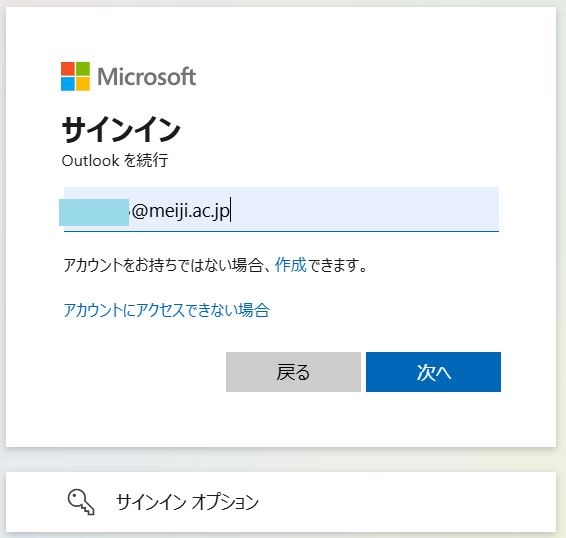
2.「キャンセル」をクリックします。
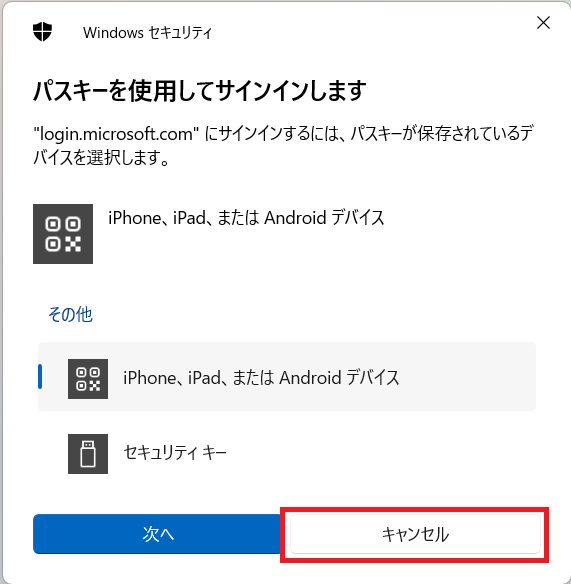
3.「サインインできませんでした」と表示されますので、「その他のサインイン方法」をクリックします。
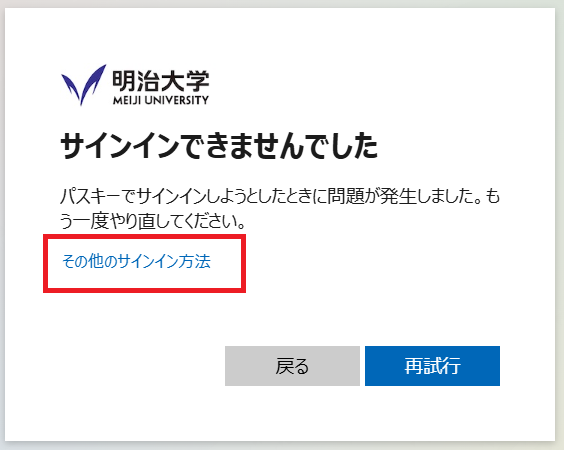
4.認証方法を選択します。
例えばAuthenticatorを利用する場合は、「IDを確認する」から「Microsoft Authenticatorアプリで要求を承認する」を選択します。
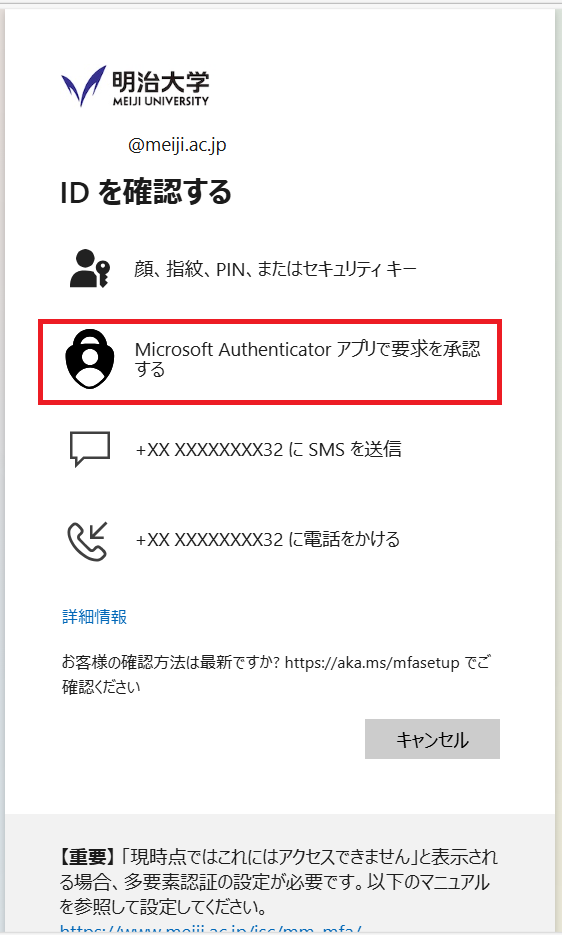
5.Authenticatorの承認を行うと、MeijiMailへのログインが完了します。
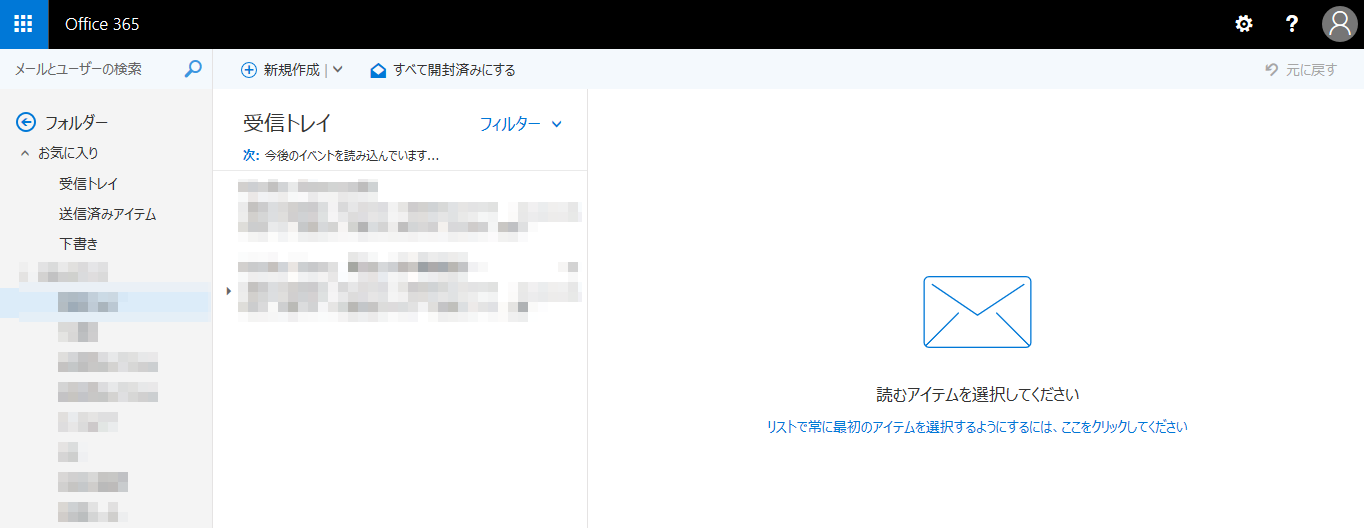
セキュリティキーを使わずに、従来のパスワードおよびモバイルアプリ(Microsoft Authenticator)やSMSによる多要素認証を行いたい場合は、以下の手順に従って操作してください。
1.https://outlook.office365.com にアクセスし、MeijiMailメールアドレスおよびパスワードを入力します。
2.「キャンセル」をクリックします。
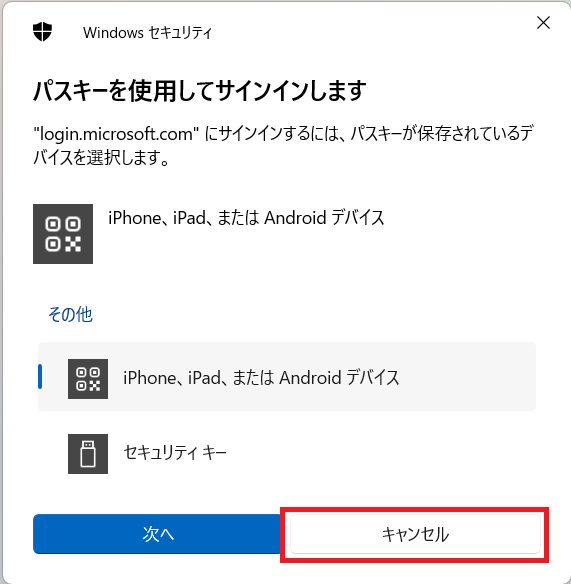
3.「サインインできませんでした」と表示されますので、「その他のサインイン方法」をクリックします。
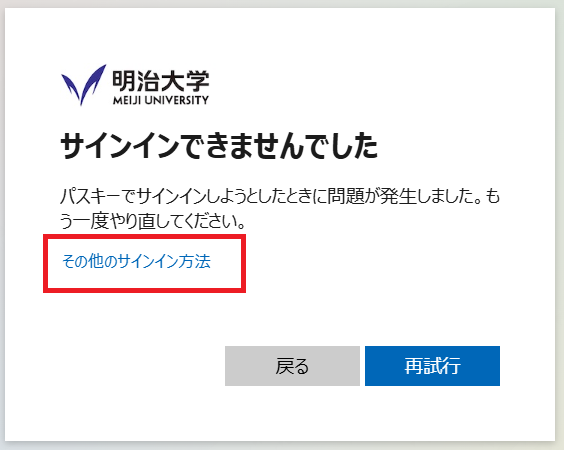
4.認証方法を選択します。
例えばAuthenticatorを利用する場合は、「IDを確認する」から「Microsoft Authenticatorアプリで要求を承認する」を選択します。
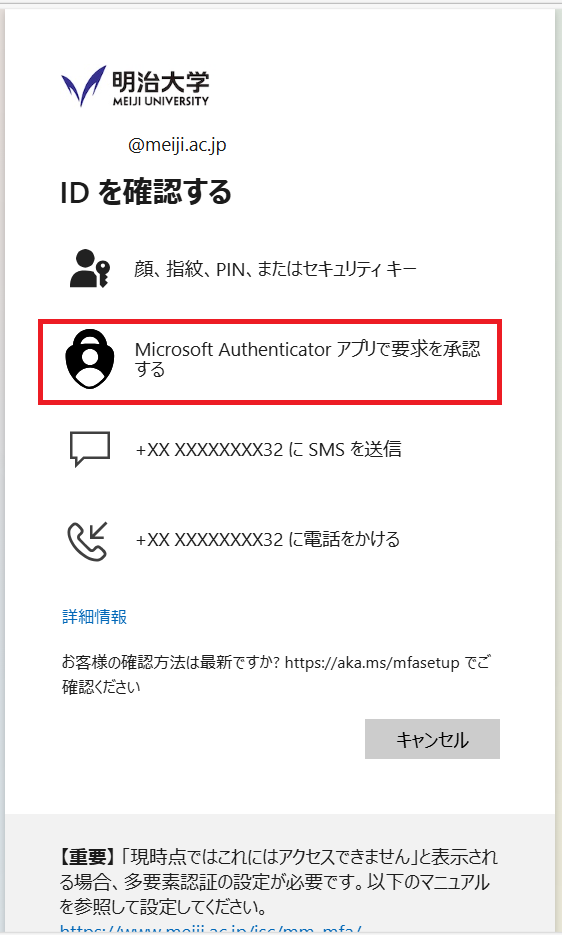
5.Authenticatorの承認を行うと、MeijiMailへのログインが完了します。